You are viewing an old version of this page. View the current version.
Compare with Current
View Page History
« Previous
Version 23
Next »
Конфигурирование программного модуля Детектор экипировки включает в себя: общие настройки детектора, выбор территории видеонаблюдения, настройка нейросетей.
Настройка программного модуля Детектор экипировки происходит на панели настроек объекта Детектор экипировки, который создается на базе объекта Камера на вкладке Оборудование диалогового окна Настройка системы.
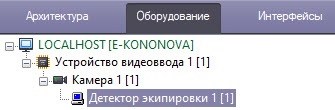
Общие настройки детектора
- Перейти на панель настроек объекта Детектор экипировки, на вкладку Настройки детектора.

- В поле Минимальная высота человека, % и Минимальная ширина человека, % ввести минимальную высоту и ширину человека в кадре в процентах от высоты/ширины кадра. Объекты, размеры которых меньше заданных, не будут детектироваться.
- В поле Количество обрабатываемых кадров в сек [0,016, 100] задать число кадров в секунду, которое будет обрабатывать детектор.
- В поле Количество кадров для анализа и вывода ввести минимальное количество кадров, на которых детектор должен обнаружить нарушение, чтобы выдать срабатывание. Значение должно быть в диапазоне [2;20].
По умолчанию флажок Одно событие на элемент экипировки установлен и детектор срабатывает один раз при нарушении человеком техники безопасности на каждый элемент экипировки в рамках одного трека, т.к. флажок Одно событие на элемент экипировки установлен. Чтобы детектор срабатывал при каждом нарушении экипировки, флажок следует снять.
Установить флажок Показывать объекты на изображении, если необходимо выделять детектируемый объект рамкой на изображении в окне интерфейсного объекта Монитор.
Установить флажок Сохранять треки для отображения в архиве, чтобы трек сохранялся в архив.
- Из раскрывающегося списка Режим работы выбрать устройство, на котором будет происходить работа нейросети. Значение по умолчанию – CPU.
- Установить флажок Детекция экипированных СИЗ, чтобы отслеживалось наличие средств индивидуальной защиты (СИЗ). По умолчанию флажок снят.
- Нажать кнопку Настройки. В результате откроется настроечное окно детектора.
Выбор территории видеонаблюдения
- Нажать кнопку Остановить видео для постановки воспроизведения на паузу и захвата кадра видеоизображения.

- Нажать кнопку Территория наблюдения для определения области наблюдения, при этом кнопка подсветится синим цветом.

- На захваченном кадре видеоизображения последовательно задать нажатием левой кнопки мыши узловые точки области, в которой будет происходить обнаружение объектов, при этом остальная часть кадра будет затемнена. Территория наблюдения может быть только одна. Для удаления области нажать кнопку
 . Определение области наблюдения обязательно для работы детектора.
. Определение области наблюдения обязательно для работы детектора. - Нажать кнопку ОК для закрытия окна Настройки детектора и возврата к панели настроек детектора.
Настройки нейросетей
- Перейти на вкладку Настройки сетей панели настроек детектора экипировки.

- Если для использования подготовлена уникальная сегментирующая нейросеть, то справа от поля Путь к сегментирующей сети нажать кнопку
 (1) и в открывшемся стандартном окне проводника Windows указать ее файл. Если поле оставить пустым, то для отслеживания будут применяться сети по умолчанию (см. таблицу ниже). Они подбираются автоматически в зависимости от используемого процессора и расположены по пути C:\Program Files (x86)\Интеллект\Modules64\caffeewrapper\Models. Каждая сегментирующая нейросеть разбивает видеоизображение на сегменты для последующего анализа.
(1) и в открывшемся стандартном окне проводника Windows указать ее файл. Если поле оставить пустым, то для отслеживания будут применяться сети по умолчанию (см. таблицу ниже). Они подбираются автоматически в зависимости от используемого процессора и расположены по пути C:\Program Files (x86)\Интеллект\Modules64\caffeewrapper\Models. Каждая сегментирующая нейросеть разбивает видеоизображение на сегменты для последующего анализа. - Если для использования подготовлена уникальная классификационная нейросеть, то справа от поля Путь к классификационной сети нажать кнопку
 (2) и в открывшемся стандартном окне проводника Windows указать ее файл. Если поле оставить пустым, то для отслеживания будут применяться сети по умолчанию (см. таблицу ниже). Они подбираются автоматически в зависимости от используемого процессора и расположены по пути C:\Program Files (x86)\Интеллект\Modules64\caffeewrapper\Models. Можно указать один или несколько файлов классификационной нейросети (2). Каждая классификационная нейросеть обнаруживает экипировку на конкретном сегменте тела.
(2) и в открывшемся стандартном окне проводника Windows указать ее файл. Если поле оставить пустым, то для отслеживания будут применяться сети по умолчанию (см. таблицу ниже). Они подбираются автоматически в зависимости от используемого процессора и расположены по пути C:\Program Files (x86)\Интеллект\Modules64\caffeewrapper\Models. Можно указать один или несколько файлов классификационной нейросети (2). Каждая классификационная нейросеть обнаруживает экипировку на конкретном сегменте тела.
| Название нейросети | Функция нейросети |
|---|
| ppeHelmet(head)General_movidius.ann | Проверка наличия каски |
| ppeHelmet(head)General_openvivo.ann | Проверка наличия каски |
| ppeHelmet(head)General_origin.ann | Проверка наличия каски |
| ppeSafetyVest(body)General_movidius.ann | Проверка наличия жилета |
| ppeSafetyVest(body)General_openvivo.ann | Проверка наличия жилета |
| ppeSafetyVest(body)General_origin.ann | Проверка наличия жилета |
| ppeSegmentationByPose_movidius.ann | Сегментация изображения |
| ppeSegmentationByPose_openvivo.ann | Сегментация изображения |
ppeSegmentationByPose_origin.ann
| Сегментация изображения |
- если не указана ни одна сегментирующая и/или классификационная нейросеть, то будут использованы сети по умолчанию (дефолтные);
- если указана хотя бы одна классификационная нейросеть, а сегментирующая нет, то в качестве последней будет использована сегментирующая сеть по умолчанию. При этом дефолтные классификационные нейросети не будут использованы;
- если указана сегментирующая нейросеть, а классификационная нет, то будут использованы дефолтные классификационные сети для проверки наличия каски и жилета. Дефолтная сегментирующая нейросеть не будет использоваться;
- для выбора нейросети для проверки наличия только каски или только жилета требуется вручную указать эту нейросеть.
- Нажать кнопку Применить для сохранения изменений.
Настройка программного модуля Детектор экипировки завершена.

![]()